Розширене використання¶
Збереження вкладок¶
Усе в OnionShare типово є тимчасовим. Якщо закрити вкладку OnionShare, її адреса більше не існуватиме й її більше не можна використовувати. Іноді вам може знадобитися, щоб служба OnionShare була постійною. Це корисно, якщо ви хочете розмістити вебсайт, доступний з тієї ж адреси OnionShare, навіть якщо ви перезапустите свій комп’ютер.
Щоб зробити будь-яку вкладку постійною, позначте «Зберегти цю вкладку та автоматично відкривати її, коли я відкриваю OnionShare» перед запуском сервера. Коли вкладку збережено, ліворуч від стану сервера з’являється фіолетова піктограма у вигляді шпильки.
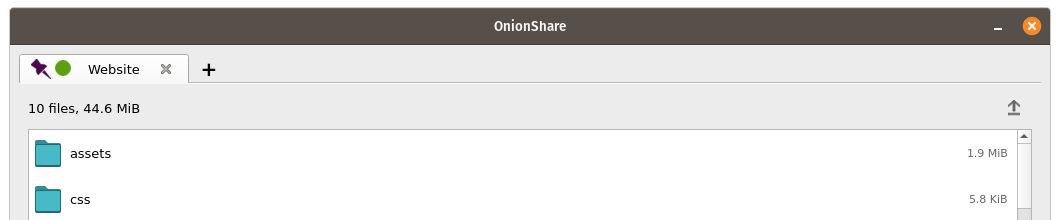
Коли ви вийдете з OnionShare, а потім знову відкриєте його, збережені вкладки почнуть відкриватися. Вам доведеться власноруч запускати кожну службу, але коли ви це зробите, вони запустяться з тієї ж адреси OnionShare і з тим же приватним ключем.
Якщо ви збережете вкладку, копія таємного ключа служби onion цієї вкладки зберігатиметься на вашому комп’ютері з налаштуваннями OnionShare.
Вимкнути приватний ключ¶
Типово всі служби OnionShare захищені приватним ключем, який Tor називає «автентифікацією клієнта».
Під час перегляду за допомогою служби OnionShare у Tor Browser, він запропонує ввести приватний ключ.
Іноді вам може знадобитися, щоб ваша служба OnionShare була загальнодоступною, наприклад, якщо ви хочете налаштувати службу отримання OnionShare, щоб інші могли безпечно та анонімно надсилати вам файли. У цьому випадку краще взагалі вимкнути приватний ключ.
Щоб вимкнути приватний ключ для будь-якої вкладки, установіть прапорець «Це загальнодоступна служба OnionShare (вимикає приватний ключ)» перед запуском сервера. Тоді сервер буде загальнодоступним і не потребуватиме приватного ключа для перегляду в Tor Browser.
Власні заголовки¶
Усталено, коли користувачі завантажують службу OnionShare у браузері Tor, вони бачать типову назву для типу служби. Наприклад, типовою назвою чату є «OnionShare Chat».
Якщо потрібно вибрати власний заголовок, перед запуском сервера встановіть параметр «Власний заголовок».
Запланований час¶
OnionShare підтримує планування, коли саме служба повинна запускатися та зупинятися. Перш ніж запускати сервер, натисніть «Показати розширені налаштування» на його вкладці, а потім позначте «Запускати службу onion у запланований час», «Зупинити службу onion у запланований час» або обидва і встановіть бажані дати та час.
Якщо ви запланували запуск послуги в майбутньому, після натискання кнопки «Почати надсилання» ви побачите таймер зі зворотним відліком до початку запуску. Якщо ви запланували його зупинку в майбутньому, після його запуску ви побачите таймер з відліком часу, коли його буде автоматично зупинено.
Планування служби OnionShare для автоматичного запуску може використовуватися як кнопка мерця, де вашу службу буде оприлюднено в певний час у майбутньому, якщо з вами щось станеться. Якщо з вами нічого не відбувається, ви можете вимкнути службу до запланованого запуску.
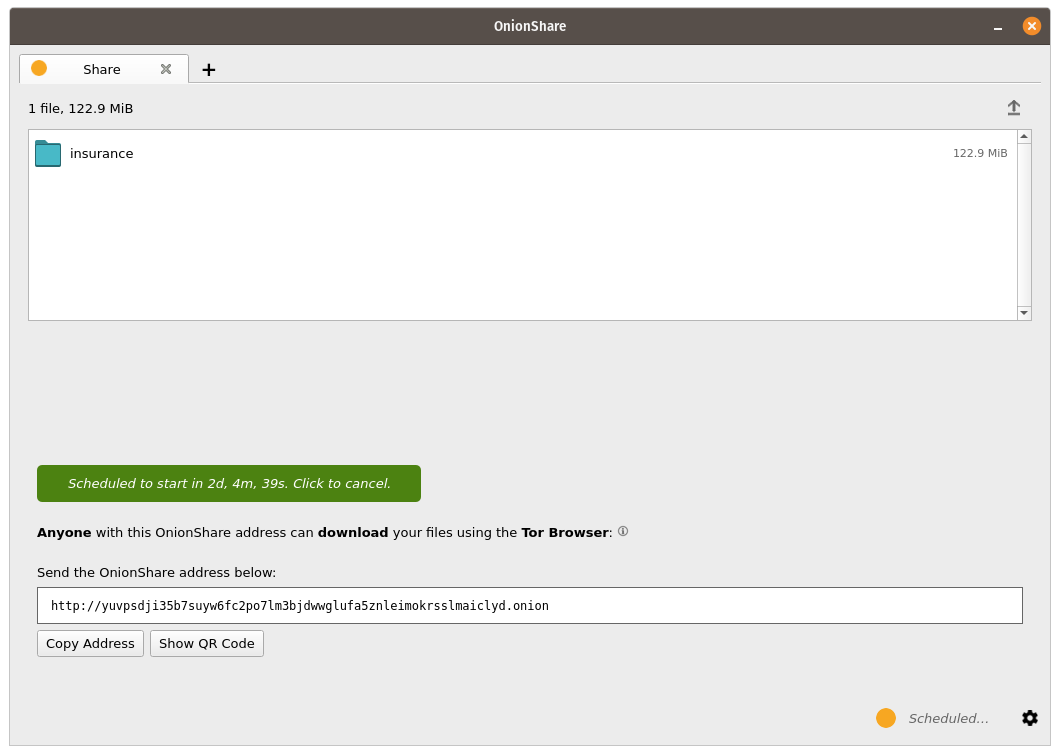
Планування автоматичної зупинки служби OnionShare може бути корисним для обмеження надсилання, наприклад, якщо ви хочете поділитися таємними документами й бути певними, що вони не доступні в інтернеті впродовж більше кількох днів.

Інтерфейс командного рядка¶
Окрім графічного інтерфейсу, OnionShare має інтерфейс командного рядка.
Ви можете встановити версію для командного рядка OnionShare лише використовуючи pip3:
pip3 install --user onionshare-cli
Зауважте, що вам також знадобиться встановлений пакунок tor. У macOS встановіть його за допомогою: brew install tor
Потім запустіть його так:
onionshare-cli --help
Докладніше про його встановлення в різних операційних системах перегляньте файл CLI readme у git-репозиторії.
Якщо ви встановили OnionShare за допомогою пакунка Linux Snapcraft, ви можете просто запустити onionshare.cli для доступу до версії інтерфейсу командного рядка.
Користування¶
Ви можете переглянути документацію командного рядка, запустивши onionshare --help:
$ onionshare-cli --help
╭───────────────────────────────────────────╮
│ * ▄▄█████▄▄ * │
│ ▄████▀▀▀████▄ * │
│ ▀▀█▀ ▀██▄ │
│ * ▄█▄ ▀██▄ │
│ ▄█████▄ ███ -+- │
│ ███ ▀█████▀ │
│ ▀██▄ ▀█▀ │
│ * ▀██▄ ▄█▄▄ * │
│ * ▀████▄▄▄████▀ │
│ ▀▀█████▀▀ │
│ -+- * │
│ ▄▀▄ ▄▀▀ █ │
│ █ █ ▀ ▀▄ █ │
│ █ █ █▀▄ █ ▄▀▄ █▀▄ ▀▄ █▀▄ ▄▀▄ █▄▀ ▄█▄ │
│ ▀▄▀ █ █ █ ▀▄▀ █ █ ▄▄▀ █ █ ▀▄█ █ ▀▄▄ │
│ │
│ v2.4.1 │
│ │
│ https://onionshare.org/ │
╰───────────────────────────────────────────╯
usage: onionshare-cli [-h] [--receive] [--website] [--chat] [--local-only] [--connect-timeout SECONDS] [--config FILENAME] [--persistent FILENAME] [--title TITLE] [--public]
[--auto-start-timer SECONDS] [--auto-stop-timer SECONDS] [--no-autostop-sharing] [--data-dir data_dir] [--webhook-url webhook_url] [--disable-text]
[--disable-files] [--disable_csp] [--custom_csp custom_csp] [-v]
[filename ...]
positional arguments:
filename List of files or folders to share
optional arguments:
-h, --help show this help message and exit
--receive Receive files
--website Publish website
--chat Start chat server
--local-only Don't use Tor (only for development)
--connect-timeout SECONDS
Give up connecting to Tor after a given amount of seconds (default: 120)
--config FILENAME Filename of custom global settings
--persistent FILENAME Filename of persistent session
--title TITLE Set a title
--public Don't use a private key
--auto-start-timer SECONDS
Start onion service at scheduled time (N seconds from now)
--auto-stop-timer SECONDS
Stop onion service at schedule time (N seconds from now)
--no-autostop-sharing Share files: Continue sharing after files have been sent (default is to stop sharing)
--data-dir data_dir Receive files: Save files received to this directory
--webhook-url webhook_url
Receive files: URL to receive webhook notifications
--disable-text Receive files: Disable receiving text messages
--disable-files Receive files: Disable receiving files
--disable_csp Publish website: Disable the default Content Security Policy header (allows your website to use third-party resources)
--custom_csp custom_csp Publish website: Set a custom Content Security Policy header
-v, --verbose Log OnionShare errors to stdout, and web errors to disk